win7旗舰版用户在使用电脑的时候遇到了部分软件突然乱码的情况,像这种情况应该怎么办呢?出现软件乱码的情况很有可能是因为你的语言设置不当,你先进入控制面板,打开区域和语言窗口,然后切换到管理选项卡,之后点击更改系统区域设置按钮,然后将语言设置成中文简体就可以解决乱码的问题了。
win7旗舰版部分软件突然乱码怎么办:
解决方法一:
1、打开Win7系统的控制面板点击“区域和语言”选项。
2、在“区域和语言”属性对话框中,切换到“管理选项”。
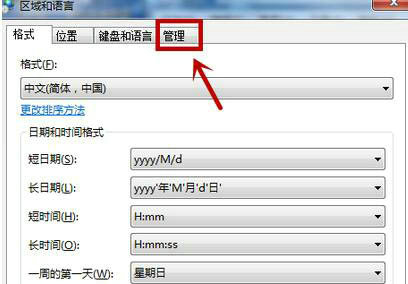
3、这时会看到“非Unicode程序的语言”。这就是在设置语言时设置不当造成的,我们点击“更改系统区域设置”按钮。
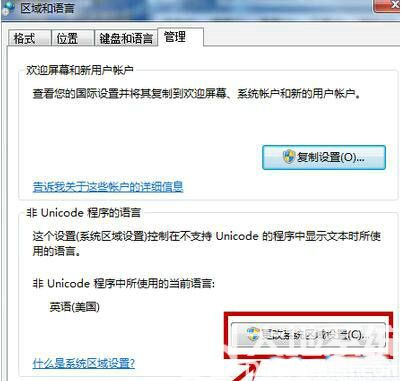
4、然后单击“区域和语言设置”对话框中的下拉选项,选择(中文(中文,简体))。
5、选择后点击确定,然后重启Win7系统计算机。
6、重启后再打开软件就不会出现乱码了。
解决方法二:
针对一些繁体显示的软件,只要点击“更改系统区域语言设置”更改为繁体中文,然后确定即可重启就可以了。
以上就是win7旗舰版部分软件突然乱码怎么办 win7旗舰版部分软件突然乱码解决办法的内容分享了。